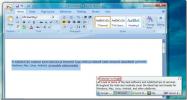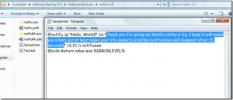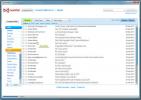Gaukite „WG Game Booster“ nemokamų žaidimų kompiuteriu patirtį
Kai mes minime elektronines pramogas, tai, kas iškart ateina į galvą, yra žaidimai, filmai ir muzika. Pats būdamas aistringas žaidėjas, žinau, koks jausmas, kai žaidimas vėluoja. Čia yra daugybė įrankių, kurie gali padėti optimizuoti kompiuterį žaidimams. Neseniai aptikome gana naują kompiuterio optimizavimo įrankį, vadinamą Išmintingas žaidimo stiprintuvas. Tai padeda išspręsti žaidimų našumo problemas, optimizuojant sistemos procesus ir paslaugas. Čia išvardijami visi procesai, temos ir paslaugos, kurias galima sustabdyti arba išjungti, kad būtų galima rezervuoti maksimalius sistemos išteklius jūsų žaidimams. Paleidus, ji analizuoja tiek vartotojo, tiek sistemos inicijuotus procesus ir paslaugas bei pažymi visas tas paslaugas ir procesus, kurie gali trikdyti žaidimus. Galite pasirinkti sustabdyti procesus ir paslaugas arba priversti juos sustabdyti vienu spustelėjimu.
Kai paleidžiate programą, ji ieško jūsų kompiuteryje visų įdiegtų žaidimų. Jei nepavyksta rasti įdiegtų žaidimų, galite juos rankiniu būdu pasirinkti naudodami parinktį Pridėti žaidimą, esančią skiltyje
Mano žaidimai skirtukas. Aptikus visus įdiegtus žaidimus, jis patikrins, ar nėra procesų ir paslaugų, dėl kurių gali atsilikti žaidimai, ir pridės juos prie atitinkamų skyrių. Apatinėje skyriaus „Mano žaidimai“ pusėje rodomas elementų, kuriuos galima optimizuoti, skaičius, taip pat procesai ir paslaugos, kurie gali būti baigti siekiant pagerinti žaidimo veikimą. Elementus, procesus ir paslaugas galite optimizuoti atskirai arba visi kartu spustelėdami Optimizuokite viską mygtuką.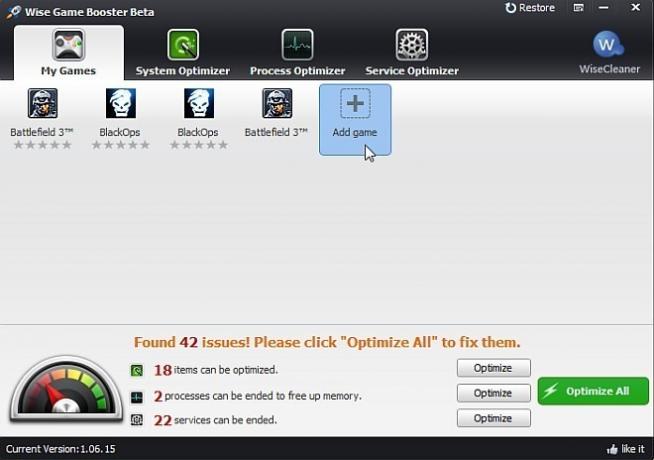
Sistemos optimizatorius skirtuke rodomi visi sistemos elementai, kuriuos galima optimizuoti. Čia optimizavimo metodai yra suskirstyti į tris kategorijas; Sistemos stabilumas, sistemos ir tinklo pagreitis. Tai apima „Windows Explorer“ paleidimą kaip atskirą procesą siekiant išvengti sistemos konfliktų ir išvengti sistemos gedimų automatiškai neveikiančių programų išjungimas, procesoriaus našumo, tinklo nustatymų ir tinklo peradresavimo optimizavimas sugebėjimas. Optimizuodami elementą, galite lengvai atkurti atliktus sistemos pakeitimus spustelėdami Tęsti.
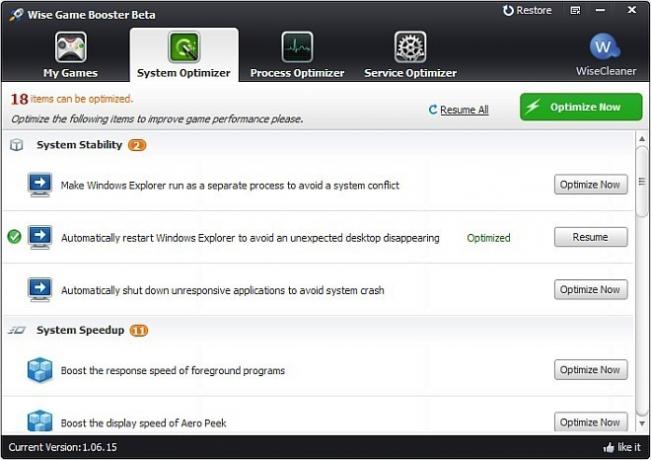
Proceso optimizavimo priemonė skirtuke rodomi visi procesai, kuriuos galima optimizuoti siekiant padidinti žaidimų našumą. Čia taip pat pateikiama išsami kiekvieno proceso informacija, pvz., Procesoriaus naudojimas, atminties naudojimas ir pasiūlymas jį nutraukti ar išlaikyti. Kiekvienas procesas turi savo Pabaiga dabar mygtuką priešais jį. Atminkite, kad skirtingai nei sistemos optimizavimo priemonės skirtuko parinktys, pasibaigus procesui, negalima atnaujinti proceso skirtuke „Proceso optimizavimo priemonė“.
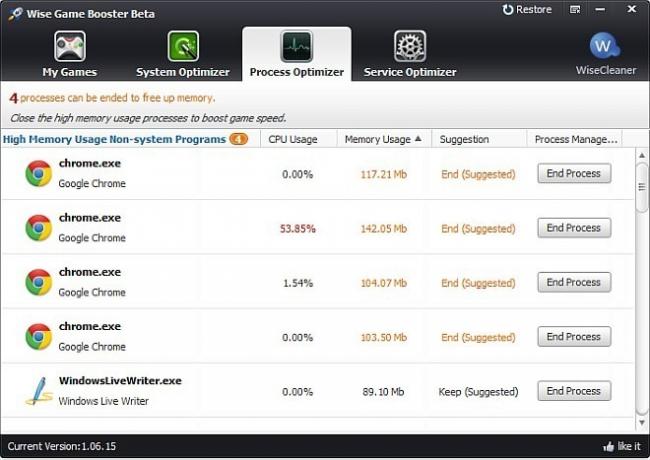
Panašiai kaip skirtukas „Proceso optimizavimo priemonė“, Paslaugų optimizavimo priemonė skyriuje rodomos visos paslaugos, kurias reikia sustabdyti, norint žaisti žaidimus be atsilikimo. Jame taip pat pateikiami pasiūlymai dėl kiekvienos paslaugos, padedantys apsispręsti, ar turėtumėte ją sustabdyti, išlaikyti ar pradėti.
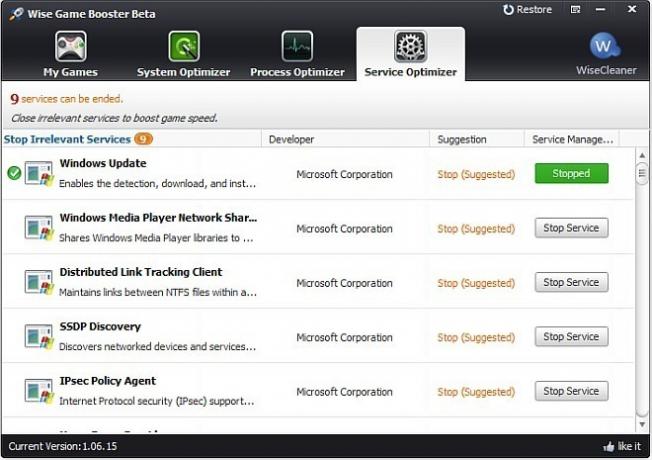
„Wise Game Booster“ leidžia atkurti visus sistemos pakeitimus, kuriuos atlikote naudodamiesi šia sistema, todėl jums nereikia pernelyg jaudintis, žaidžiant su ja, kad pamatytumėte, kokie parametrai geriausiai tinka jūsų žaidimams. Rasite Atkurti parinktis viršutiniame dešiniajame lango kampe. Programa yra beta bandymo stadijoje, todėl tikėkitės keleto klaidų čia ir ten. Jis veikia „Windows XP“, „Windows Vista“, „Windows 7“ ir „Windows 8“. Galimi ir 32, ir 64 bitų OS leidimai. Mes išbandėme programą 64 bitų „Windows 7“.
Atsisiųskite „Wise Game Booster“
Paieška
Naujausios žinutės
Verskite ir klausykite teksto iš kelių šaltinių naudodami „QTranslate“
QTranslate yra nešiojama programa, skirta iš karto versti tekstą į ...
Sukurkite pritaikytą sistemos dėklo iššokantį priminimą naudodami „Notifu“
Prisiminkite anksčiau apimtą priminimą, vadinamą, msgboxmkr, leidži...
„GeeMail“ yra neprisijungęs „Gmail“ darbalaukio el. Pašto klientas
Jei esate sunkus „Gmail“ vartotojas ir nekenčiate naudotis el. Pašt...